win7提示'未插入揚聲器或耳機'的解決方法
在使用電腦的過程中常常會遇到許多的問題,而部分用戶在win7系統中出現了沒有聲音,并提示“未插入揚聲器或耳機”的錯誤提示,許多用戶以為是耳機或者音響出現可問題,而在仔細檢測后發現,我們的電腦與設備各項參數以及連接都是完全正常的,許多用戶不知道是什么原因造成,其實,想要解決這個問題十分的簡單,小編這里就為用戶帶來了詳細的教程,遇到同樣問題的用戶可以參照以下的操作步驟,親測有效!
 方法/步驟
方法/步驟1、首先,我們鼠標右擊右下角的“音量”圖標,在呼出的操作菜單中選擇“聲音”,彈出如下所示的聲音界面。
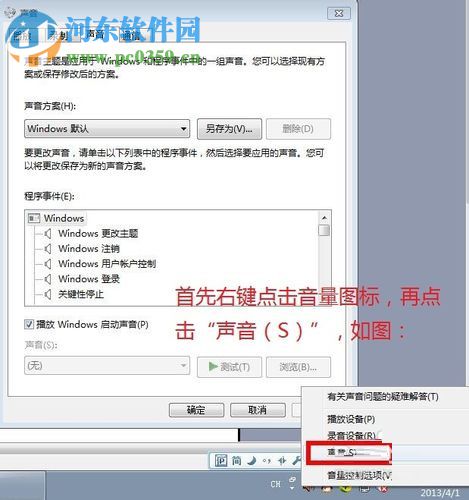
2、用戶在聲音窗口界面中選擇“錄制”選項卡,然后查看我們的麥克風與線路出入的情況,此時二者顯示為“未插入”。
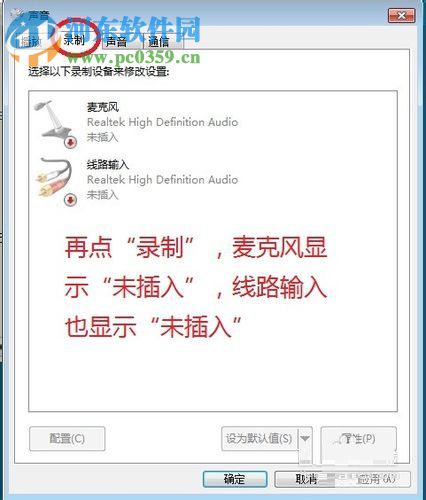
3、用戶點擊“播放”選項,然后在界面中查看到“Realtek HDMI Output”與揚聲器均顯示為未插入。
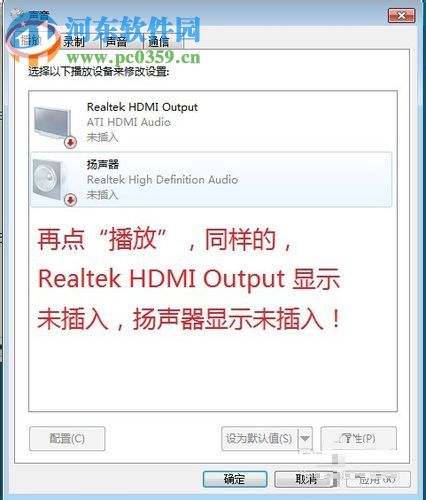
4、用戶點擊桌面左下角的“開始菜單”按鈕,我們打開“控制面板”并進入如下的界面,我們在列表中選擇“硬件和聲音”。
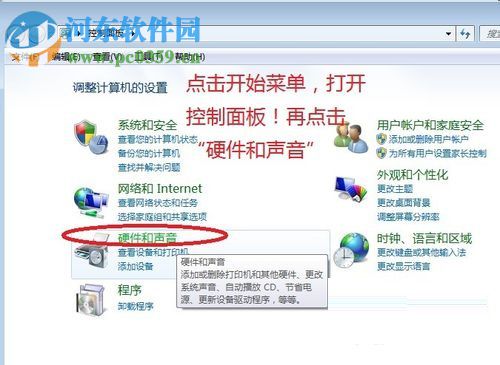
5、彈出硬件和聲音的窗口界面后,我們在選項中找到并點擊“Realtek高清音頻管理器”。
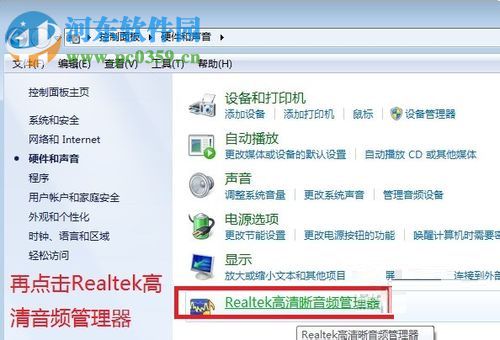
6、進入Realtek高清音頻管理器界面后,我們先點擊界面右上角的“插孔設置”按鈕,具體如下圖所示,在彈出的插孔設置窗口中找到“禁用前面板插孔檢測”,并將其勾選,然后點擊確定按鈕進行保存。
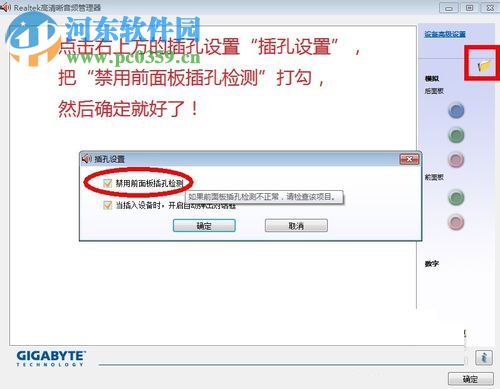
7、最后,用戶可以看到我們的電腦已經能夠正常的進行播放了。

以上就是win7提示未插入揚聲器或耳機的解決方法,遇到同樣問題的用戶可以按照如上的步驟操作即可解決。
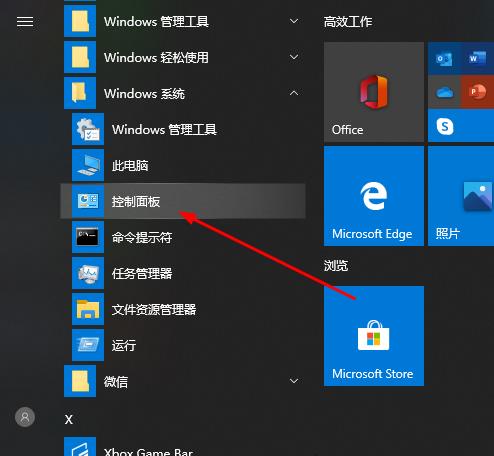
 網公網安備
網公網安備